1、首先打开一篇文档,参考文献已经列出,为演示方便,红色字体后面需要依次引用文献。

2、然后对参考文献进行编号。将所有的参考文献选中,打开编号库,选择右上角的编号形式,参考文献的编号就完成了。
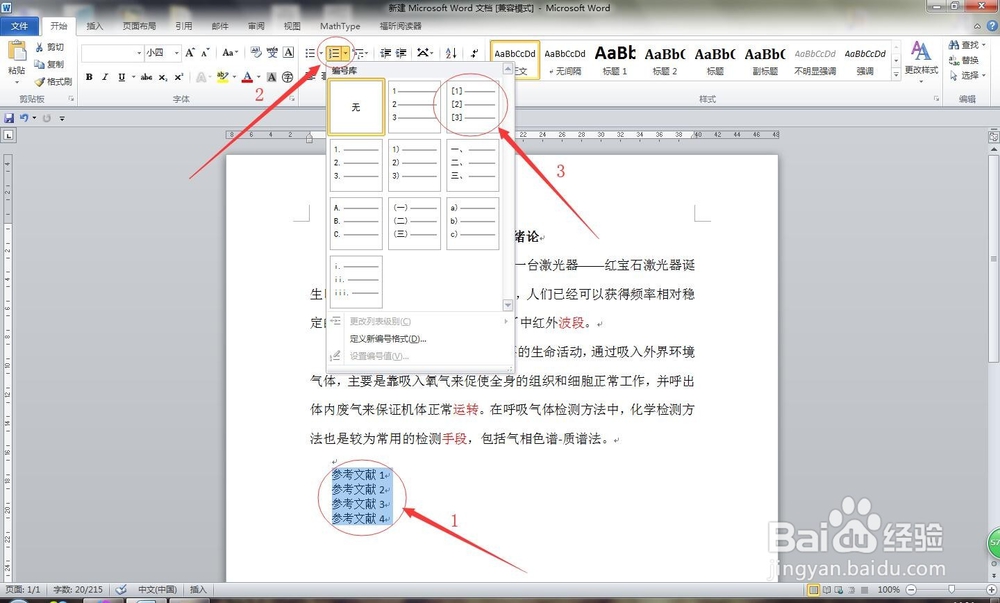

3、下面开始插入引用。依次点击:引用——交叉引用,会自动弹出对话框;将光标放置在“变化”后面,点击对话框中的“[1] 参考文怛嫣圬色献1”,点击插入,按此方法依次将所有的参考文献插入对应的位置。这样参考文献就引用好了。
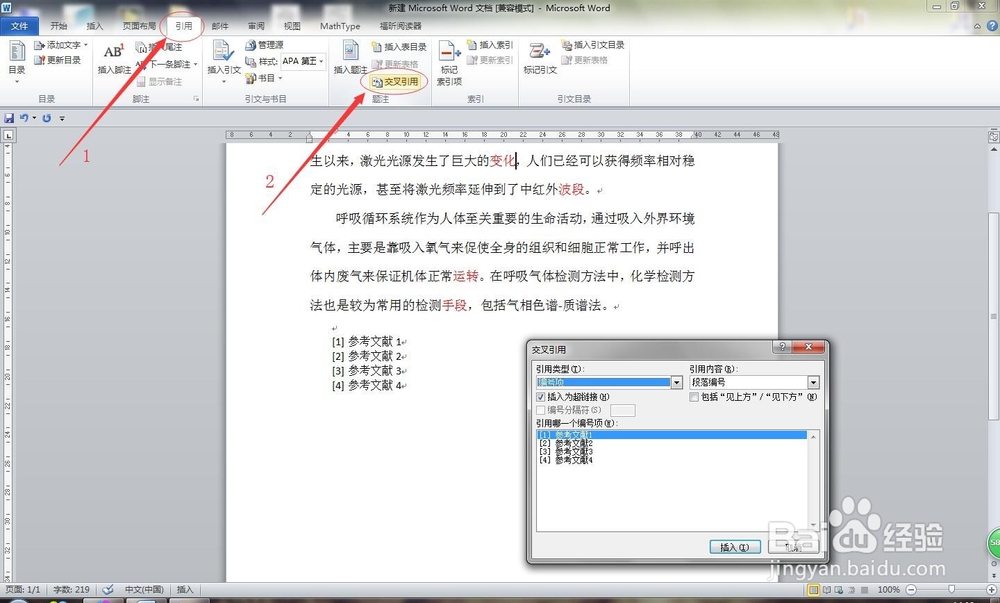
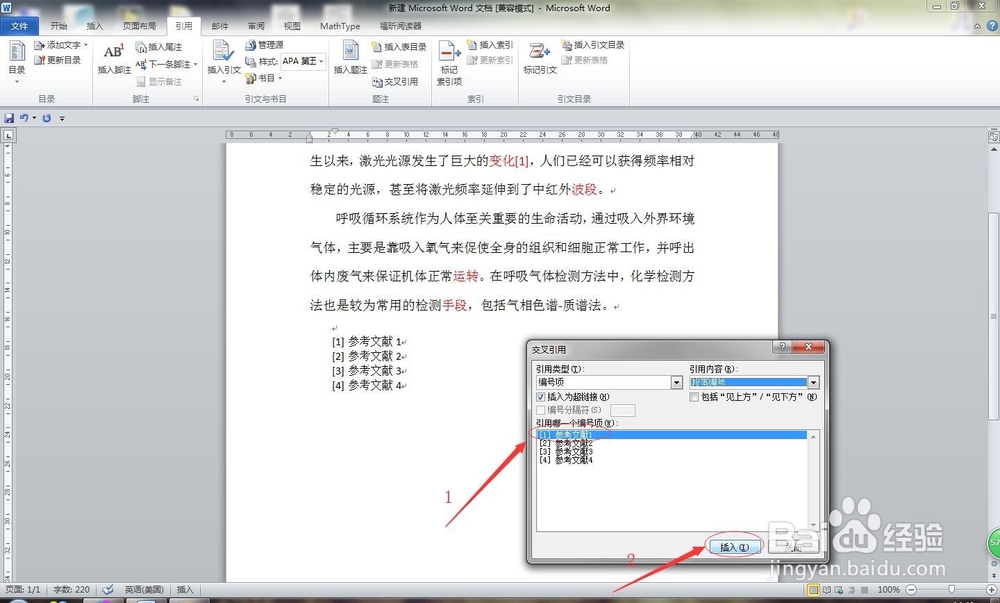

4、如果需要在第一个引用之前添加一个参考文蜒港亿输献5,比如在“以来”后面添加新文献,将光标放置在“参考文献1”最前面,按下回车键,会发现“参考文献1”前面的编号变为“[2]”,后面的文献也依次加1,在“[1]”后输入新添加的“参考文献5”,并按照之前的做法把参考文献5插入到“以来”后面。选中“变化[1]”中的“[1]”,并将“[2] 参考文献1”插入进来。
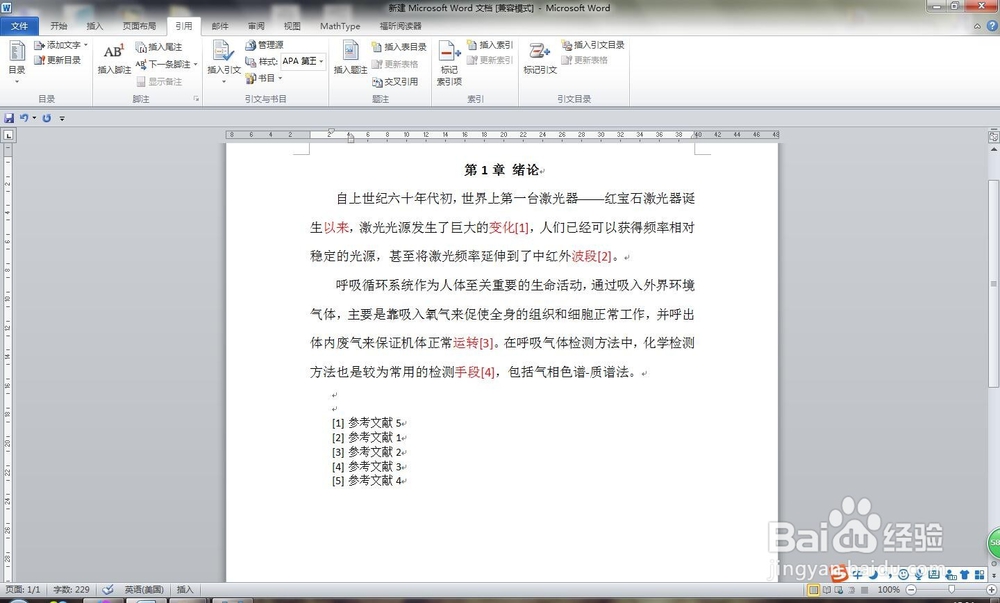
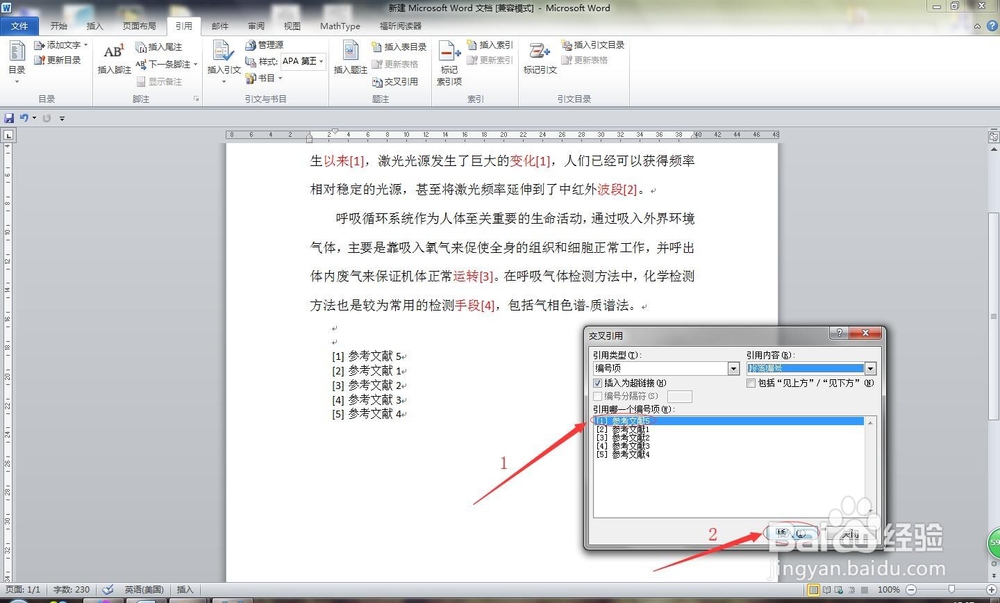
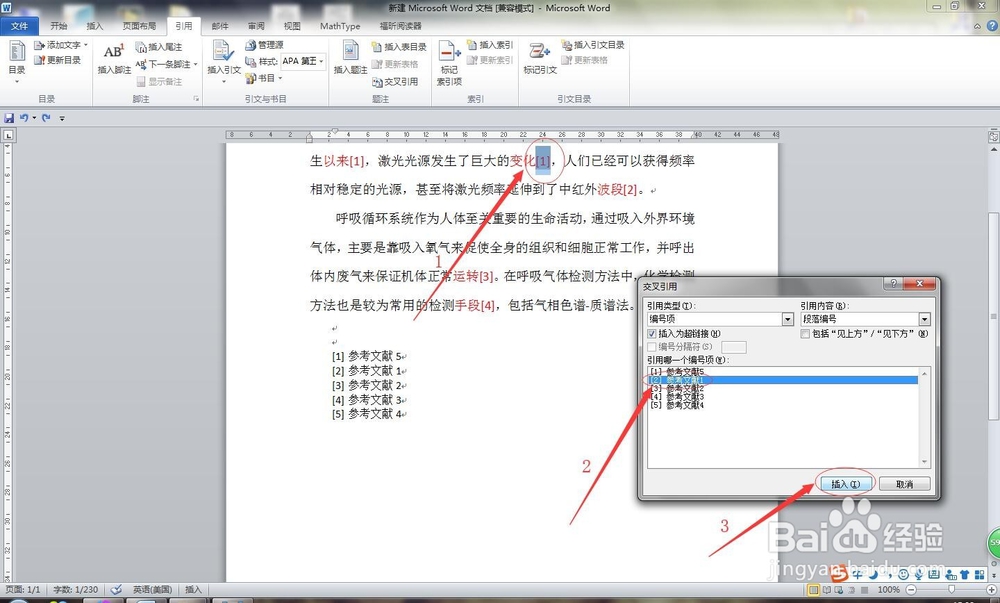
5、选中已经发生变化的引用,并右击选择“更新域”,则参考文献的引用恢复正常。
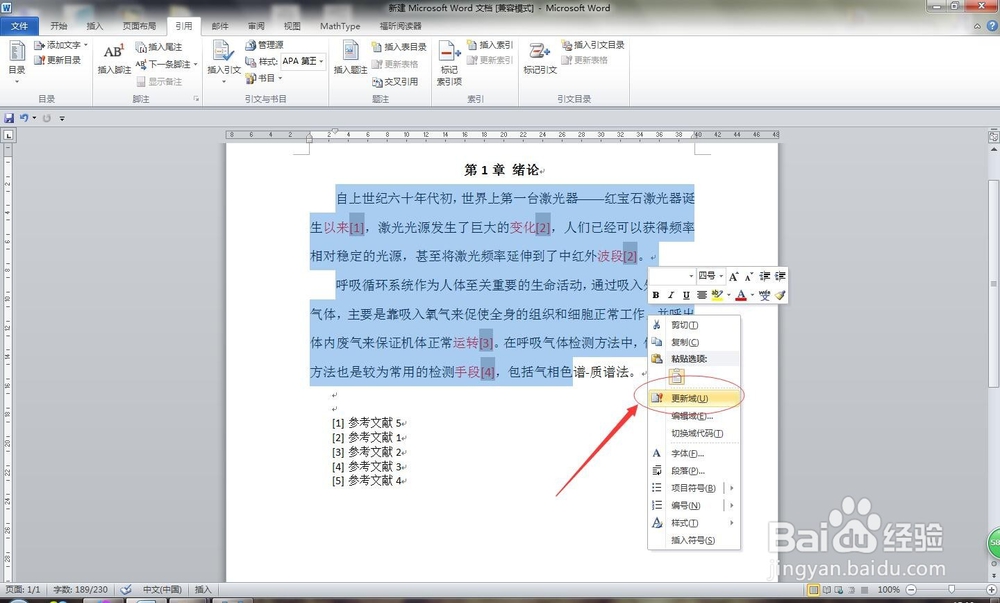
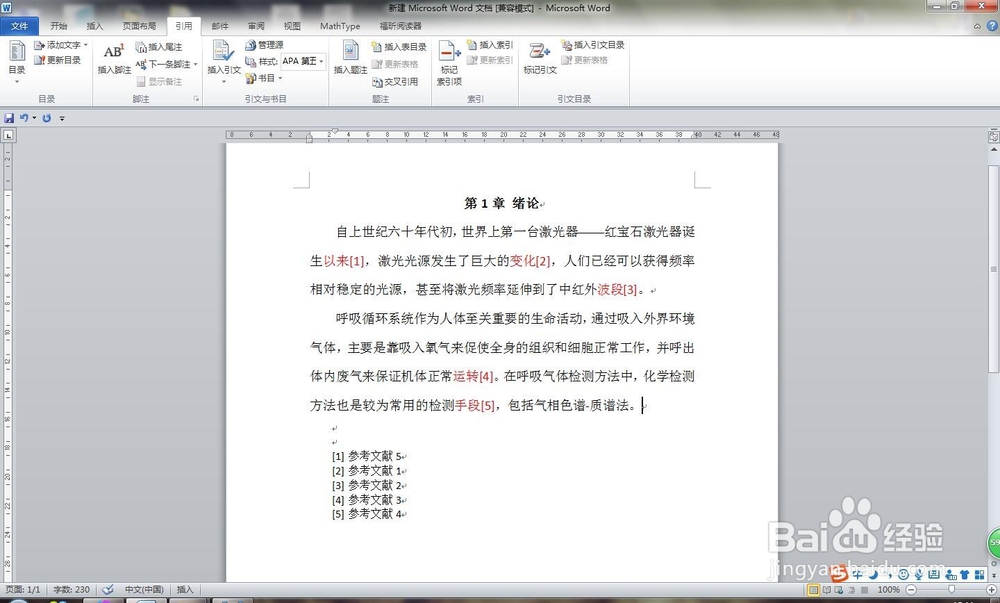
6、如果需要在中间或结尾插入新的参考文献6,如例中的“活动”后面,只需将光标放置在“[3] 参考文献2”后面,按下回车键,在新出来的“[4]”后输入“参考文献6”,再将“活动”后面引用该文献,最后选中已经发生变化的引用,并右击选择“更新域”,则参考文献的引用恢复正常。
